【Unity快速入门】八、生成整合的游戏文件夹
2020-03-01 21:38
405 查看
当做好一个游戏后,肯定想把它整合成一个游戏文件夹。
Unity提供了很简单的方法。
点击菜单栏的“文件-Build Settings...”就能弹出一个窗口;或者点击菜单栏的“文件-生成和运行”自动生成文件并运行。
这里推荐前一个方法,因为可以进行设置。
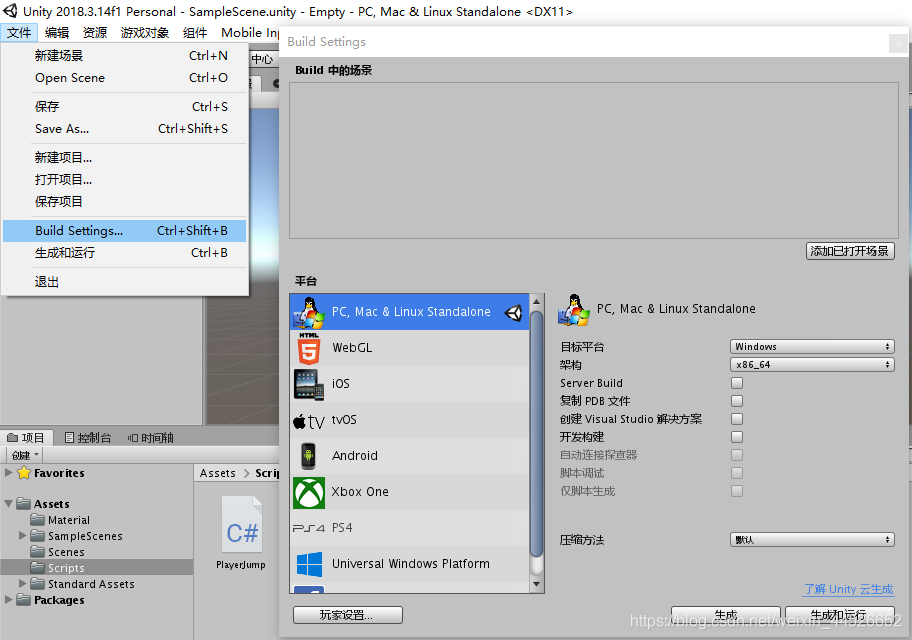 生成设置窗口
生成设置窗口看到这个窗口主要有几个部分构成,上方是要生成游戏的场景。左下方是游戏平台,右下方是平台相关设置。
建议先把点击中右侧的按钮“添加已打开场景”,把当前场景添加进去。
然后可以点左下方“玩家设置”按钮,在“检查器”窗口中显示了这个页面。上面是公司名,产品名称,和Logo更改等等,下面是整个游戏的其他各种设置,可以自行查看。
建议改两个地方,一是最上面的产品名称,不改的话,exe文件默认用的是项目工程的名字;二是下面有一项“分辨率和演示-独立播放器选项”中的“显示分辨率对话框”可以选择禁用,这样在运行游戏之前不会有个弹窗要选择分辨率。另外提一下Personal个人版(免费)用户无法从项目中删除Unity 启动画面,专业版可以在“启动图像-显示启动画面”那里关闭。
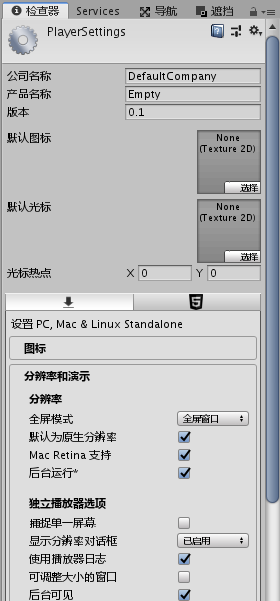 玩家设置
玩家设置设置完毕后平台默认就选择PC端,然后点击右下方的“生成”按钮,此时会弹出文件路径窗口让你选择放在哪个文件夹下。建议新建一个空文件夹。
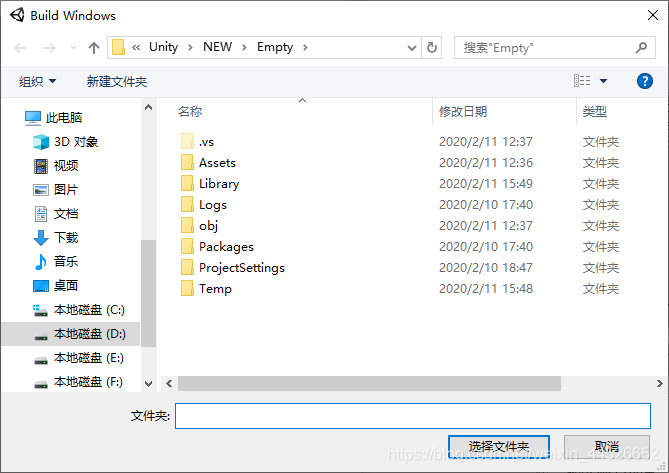 文件路径选择窗口
文件路径选择窗口
选好文件夹后就开始自动整合了。等待整合完毕会有文件夹弹窗,点击exe文件即可开始玩。生成的该文件夹也可以随意移动。
至此,整个Unity快速入门教程就结束了。
- 点赞
- 收藏
- 分享
- 文章举报
 纵码过河山
发布了16 篇原创文章 · 获赞 0 · 访问量 989
私信
关注
纵码过河山
发布了16 篇原创文章 · 获赞 0 · 访问量 989
私信
关注
相关文章推荐
- Unity游戏开发之C#快速入门
- C#游戏开发快速入门教程Unity5.5教程
- Unity 2D游戏开发快速入门第1章创建一个简单的2D游戏
- Unity 2D游戏开发快速入门第1章创建一个简单的2D游戏
- Unity入门学习 //06_游戏构建导出以及设置,生成.exe文件
- Unity 2D游戏开发快速入门(内部资料)
- 快速入门SSM整合配置建立第一个SSM项目模板
- Unity3d生成并并压缩解压后运行游戏时找不到UnityPlayer.dll问题
- UnityScript快速入门
- Android游戏快速入门(一):基础储备
- webservice快速入门-使用wsimport生成ws服务端(二)
- 在github上快速创建文件夹以及生成链接的详尽步骤
- C# for Unity 编程语言快速入门教程(连载6)---C#OOP编程之继承性
- 【Unity游戏开发】SDK接入与集成——小白入门篇
- 如何在神箭手上快速开发爬虫——第二课 如何爬取JS动态生成的数据【豌豆荚游戏排行榜】
- C#forUnity快速入门(连载13)-C#结构体
- 快速入门Web阅读器开发——3生成字体图标、离线安装webpack
- ADO.NET 快速入门(十二):从 SQL Server 生成 XML 数据
- 游戏文案入门:如何快速搭建世界观框架
- POI 生成 xls 文件使用总结(快速入门)
